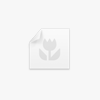La creazione del mio biglietto da visita
Nella mia intenzione di propormi come fotografo fine art, dovevo necessariamente disporre di alcune cose, tra le quali anche il biglietto da visita.
Sì, ma… come farlo?
Cercando in Internet, mi si è letteralmente aperto un mondo… con migliaia di esempi, alcuni anche di notevole originalità. C’è di che perdersi.
E naturalmente in rete esistono pure tantissimi templates e servizi gratuiti o a pagamento: scrivi il testo, scegli il layout, e il gioco è fatto. Ma sono dell’idea che il biglietto da visita sia un oggetto assai personale, e sarebbe delittuoso usare un preconfezionato freddo e poco originale! L’unica strada sensata era il fai-da-te.
Che cosa voglio comunicare?
Ritengo che il primo passo sia quello di capire quale messaggio si voglia trasmettere. Inutile buttarsi “a pesce” nell’elaborare qualcosa, senza un obiettivo preciso. Si corre il rischio di trovarsi con un oggetto fine a sé stesso.
Fondamentalmente, io volevo che il mio biglietto da visita:
- Fosse originale;
- Fosse abbastanza minimalista;
- Comunicasse la mia passione per la fotografia analogica
- Comunicasse la mia passione per la fotografia fine art in medio formato;
- Fosse bello (!).
Il logo
Da dove cominciare? Sicuramente da qualcosa che rimanesse impresso – fermi restando tutti i requisiti sopra elencati – ossia un logo.
L’idea m’è venuta durante uno dei miei soliti dormiveglia prima che la sveglia suoni (quando la mente è fresca e scorrazza indisturbata per le praterie dell’immaginazione): intrecciare il mio nome con una fotocamera biottica.
Infatti sia nel mio nome che nel mio cognome, c’è una O: due O, due obiettivi, biottica!
Poi, incidentalmente, la Rolleiflex è davvero l’unico apparecchio che al momento uso!
L’assemblaggio in GIMP
Per la realizzazione operativa mi sono servito di GIMP, che conosco abbastanza bene, funziona alla grande, e soprattutto è gratuito.
Pronti, partenza, via:
- File immagine del fronte e del retro: in GIMP ho creato due nuove immagini con dimensione 55x85cm – ossia quella standard dei biglietti da visita – e risoluzione 300 DPI.
- Immagine della Biottica: ho usato Google per trovarne una dove fosse ripresa frontalmente.
- Font: ho optato per il carattere Gentium che trovo al tempo stesso minimal ed elegante (0ltre ad essere liberamente scaricabile).
Ho quindi iniziato ad “assemblare” il fronte del biglietto in GIMP, incollando l’immagine della biottica nel rettangolo bianco, e scrivendo nome e cognome:
Il risultato finale di questo “assemblaggio”:
Non ero però soddisfatto della monocromaticità e della leggibilità.
Per migliorare le cose, ho invertito l’intera immagine:
…e poi ho optato per il colore, scegliendo una coppia di colori complementari (per dare maggiore risalto agli elementi del logo). Quindi ho iniziato con la scritta:
…poi con la biottica (bisogna selezionare il livello in GIMP e scegliere “Colora” dal menù “Immagine”)…
…e infine con le lenti della biottica, cioè le “O” (bisogna selezionarle con lo strumento di selezione circolare, e scegliere “Colora” dal menù “Immagine”):
L’utilizzo del filtro “Proietta ombra” di GIMP ha dato un piccolo tocco estetico alla scritta.
La stampa
Mi sono servito di una tipografia della mia zona, non avendo gli strumenti adatti (stampante, inchiostri, e taglierina) per fare un buon lavoro.
Il fronte
Questo è il risultato finale del fronte – anche se l’acquisizione digitale del biglietto cartaceo non rende al meglio:
Ho scelto l’orientamento verticale – anziché orizzontale – sia per riprendere un po’ la forma della biottica, sia perché mi sembrava più originale.
Il retro
La mia idea minimal prevedeva che il retro fosse o completamente bianco, oppure molto scarno.
Quando ho letto su Internet del Codice QR, ho capito subito che poteva fare per me.
Questo codice a barre bidimensionale mi pare una cosa al tempo stesso utile ed originale, perché in un semplice quadrato grafico è possibile immagazzinare tantissime informazioni: indirizzo, numero di telefono, e-mail, sito Internet…
Lo si legge con le apposite app gratuite disponibili per tutti gli smartphone, ad esempio i-Nigma Reader.
“Sparando” col telefono il codice QR, è possibile importare automaticamente il contatto in rubrica con tutte le relative informazioni: comodissimo.
Ecco il risultato finale del retro:
Generare il codice è cosa molto semplice: si va sul sito QR Code Generator, si clicca sulla linguetta “vCard”, e si compila il form. E’ poi possibile scaricare il PNG del Codice QR in risoluzione liberamente selezionabile da 60x60px a 1000x1000px.
Questo retro – oltre ad ottenere il massimo delle informazioni col minimo sforzo – ha anche lo scopo di dimostrare che, pur essendo un “analogista” convinto, apprezzo tutti gli strumenti più moderni ed utili, ed ho interesse per gli aspetti innovativi.
Altre idee
Avessi avuto più manualità, avrei probabilmente tentato la strada di questi bellissimi biglietti con negativo incorporato.
Sarà per la prossima volta! 🙂